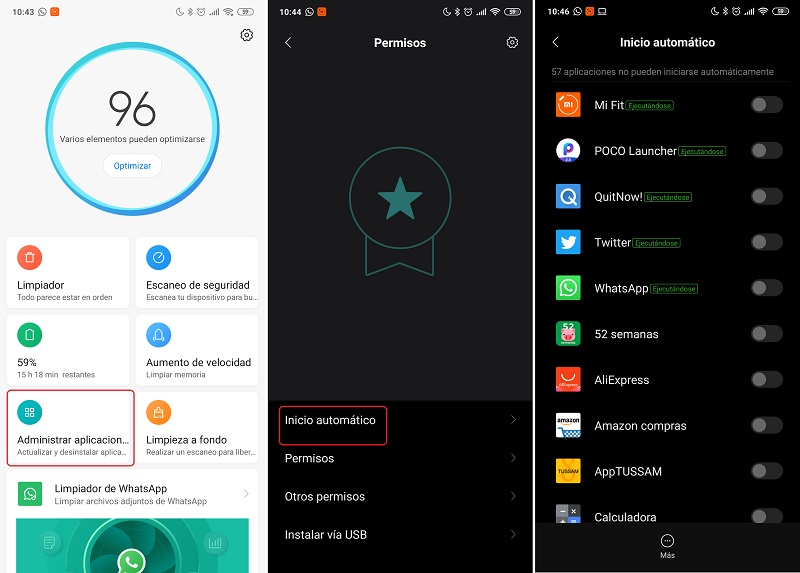En utdragbar kamera dök upp på Xiaomi med ankomsten av Xiaomi Mi 9T. Med denna mekanism kan telefonen ha en kantfri skärm, bredda tittarförhållandet och ge användarna en djup upplevelse när de konsumerar multimediainnehåll. Pro-versionen, med Snapdragon 855-processor och förbättrad snabbladdning, Xiaomi Mi 9T Pro, kan nu beställas på Amazon för € 400 för 64 GB lagringsversion (kom ihåg att denna duo inte kan öka sin kapacitet med ett microSD-kort, så du måste välja modellera noggrant). Den här gången kommer vi att berätta de vanligaste misstagen med Xiaomi Mi 9T.
Prenumerera för att få de senaste tekniska nyheterna i din brevlåda. Vi skickar ett e-postmeddelande om dagen med en sammanfattning av rubriker, tricks, jämförelser, recensioner publicerade på vår webbplats.
Tjänster som erbjuds av Mailchimp
På samma sida ger vi en god redogörelse för prestanda och användning av Xiaomi Mi 9T. Det är logiskt, alla mobiltelefoner som det här, att i problem med användningen visas som har en kortvarig lösning, oavsett om det kommer från det lager de använder, MIUI, eller från själva programvaran eller konfigurationen och inställningarna för mobiltelefonen. Vi kommer att berätta några av de problem som du kan hitta när du använder Xiaomi Mi 9T och Xiaomi Mi 9T Pro och deras lösningar i enlighet därmed.
Vi påminner dig om att vissa Xiaomi Mi 9T-problem är vanliga i andra märken, till exempel Xiaomi Redmi Note 7.
Detta är det vanligaste problemet med Xiaomi Mi 9T och Xiaomi Mi 9T Pro
Batteriproblem
Utvecklingsalternativ
I vissa speciella forum är detta trick avsett att lösa batteriladdningsproblemet som många Xiaomi Mi 9T-användare lidit. Detta är en snabb och enkel lösning som vi kan göra på några minuter. Ögon, denna lösning är inte perfekt och kan tappa ditt mobiltelefonbatteri på grund av program som inte fungerar stanna i bakgrunden Lösningen vi föreslår för att tömma batteriet är som följer.
Först av allt måste vi aktivera utvecklaralternativen. I det här avsnittet kommer vi att kunna konfigurera flera mobilparametrar, till exempel animationshastighet. Som standard förblir denna del dold så vi måste aktivera den manuellt. För detta måste vi ange vår telefonkonfiguration och sedan ange det första avsnittet som vi ser, ‘Per telefon“Inuti trycker vi sju gånger tills telefonen meddelar dig att utvecklaralternativen är aktiverade.
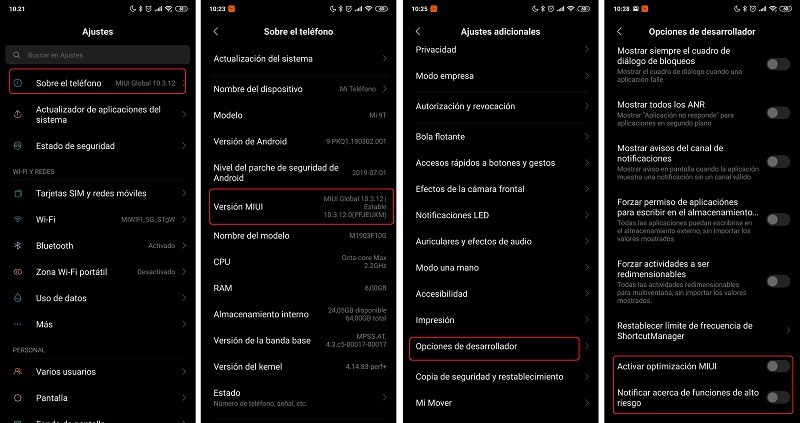
Därefter går vi till ‘System och enheter’ – ‘Ytterligare inställningar’. På den här skärmen söker vi efter ‘Utvecklaralternativ“Här går vi ner tills vi ser alternativen” Aktivera MIUI-optimering “och” Meddela om högriskfunktioner “och se till att de är inaktiverade. Starta sedan om din mobiltelefon.
Förhindrar att applikationen startar automatiskt
På MIUI kan vi förhindra att applikationer som vi har installerat på vår mobiltelefon öppnas automatiskt när vi startar om vår telefon. Det här är som ‘automatisk start“Ange Windows. På detta sätt kommer vi att förhindra att vissa applikationer som inte intresserar oss drivs, vilket gör att vi har mindre autonomi. Vi kommer att agera enligt följande.
Vi går in i applikationen ‘Säkerhet’ som vi har installerat som standard på vår mobil. Bland de delar vi ser kommer vi in ’Hantera applikationer‘På nästa skärm trycker vi på ikonen’ Tillstånd ‘som vi har längst upp på skärmen.
Nu anger vi ‘Automatisk start’ och vi kommer att se en lista över applikationer som vi har installerat på våra mobiltelefoner. Om en ansökan har sätta påstäng av det. Detta förhindrar att det startar automatiskt. I mitt personliga fall är jag förbjuden från alla program som startar automatiskt och meddelandet om att jag har aktiverat kommer perfekt. Om du gör samma sak och WhastApp inte kommer fram, försök att låta det starta automatiskt.
Byt cellulär nätverksskanning
För att få vår mobil endast avsedd för att skanna två typer av mobilnät i stället för tre eller fyra som de kommer som standard, och därmed undvika att konsumera för mycket batteri, gör vi följande.
Vi skrev in “About phone” och klickade på Storage sobre “flera gånger. En skärm med tre alternativ visas, ‘Information om telefon 1’, ‘Information om telefon 2’ och ‘Wi-Fi-information’. Klicka på det första alternativet.
I ‘Ställ in önskad nätverkstyp’ visar vi alternativet och väljer ‘LTE / WCDMA’. Du bör inte starta om telefonen: varje gång du gör det måste du ändra den här inställningen igen.
Andra vanliga problem
Den omgivande skärmen visas inte
En dag, medan jag laddade min mobiltelefon, såg jag att den omgivande skärmen inte dyker upp, även om jag enkelt hade aktiverat den. Det första jag tänkte på var att vissa komponenter var trasiga men innan jag använde garantin gjorde jag det vanliga och formaterade mobiltelefonen. Och det var fixat. Jag tror, det kommer att vara ett kort programvarufel. Ingenting är längre från verkligheten. Under batterisparläge, som automatiskt aktiveras när en viss procentsats uppnås, inaktiveras den omgivande skärmen automatiskt. Du måste vara försiktig med detta: ingenting händer med din mobiltelefon, bara den omgivande skärmen fungerar inte när batterispararen fungerar eller mobiltelefonen stannar för länge i ett helt mörkt område.
Porträttläget zoomar in för mycket
När vi aktiverar porträttläge i den här terminalen ser vi hur bilden automatiskt är för nära. Och det finns tillfällen då vi inte är intresserade av porträtt som ligger så nära oss, vilket tvingar oss att gå tillbaka så att bilden är vad vi vill att den ska vara. Det finns ett sätt att inaktivera den här automatiska zoomen när vi aktiverar stående läge. Vi behöver bara trycka på knappen silhuettformade ikoner som vi hittade längst upp till vänster på skärmen. På detta sätt aktiverar vi ‘full body mode’.
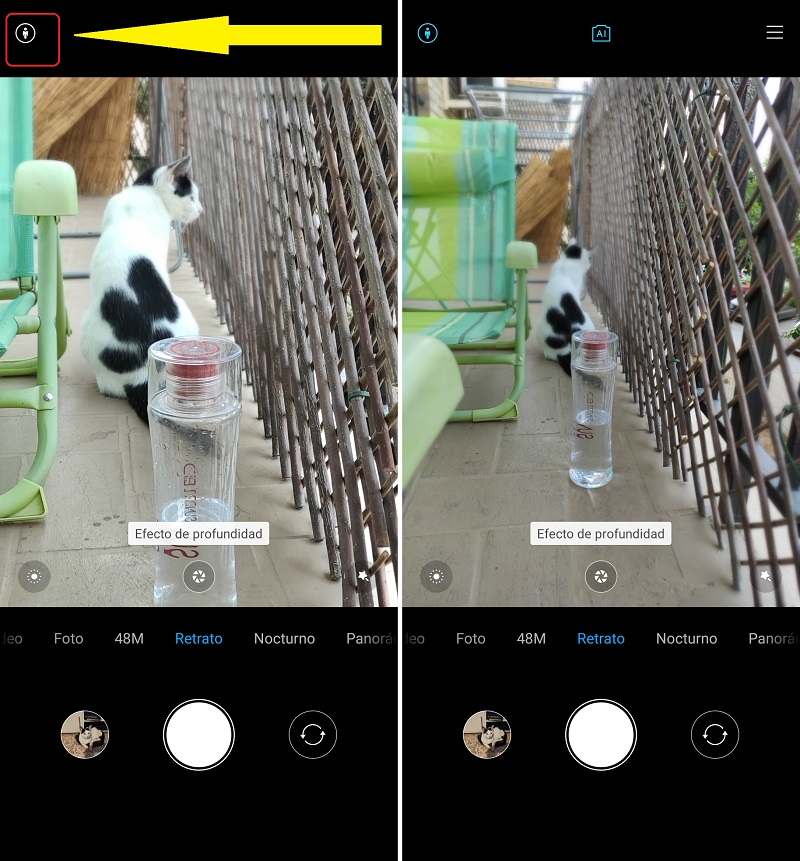
Andra nyheter om … Xiaomi